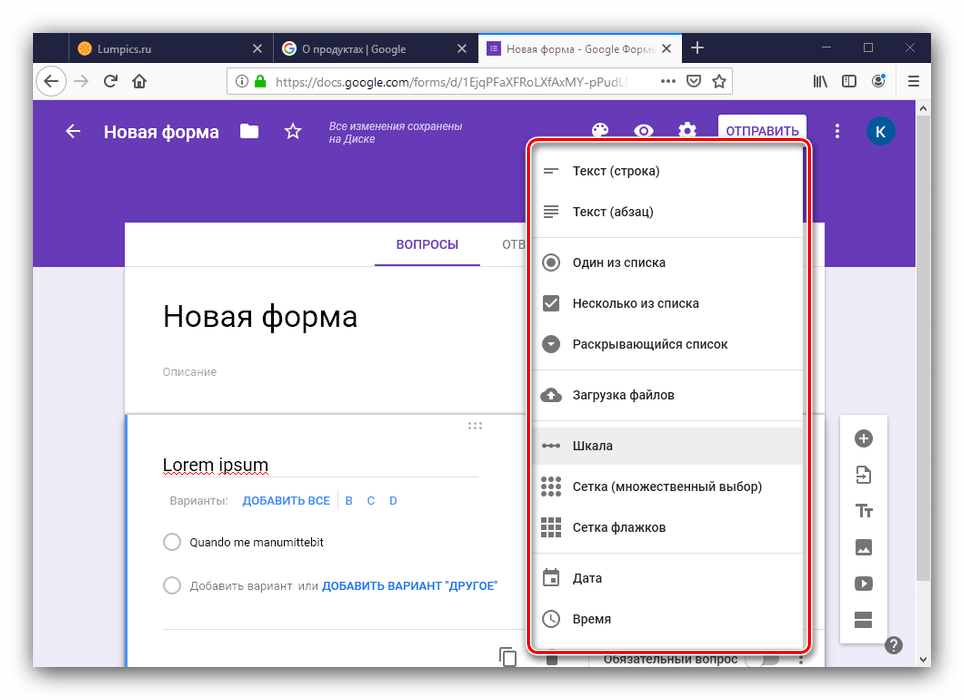20 мая 2025
2 минуты чтения
Голосования позволяют быстро опрашивать людей в WhatsApp. Доступны на смартфонах и ПК. Рассказываем, какими они могут быть и что важно учитывать перед их запуском.
О голосованиях в WhatsApp
Голосования запускаются как через приложение мессенджера для смартфонов и ПК, так и в веб-версии. Делать это можно в групповых чатах и диалогах. Пересылка голосований между разными чатами не предусмотрена.
Предельное количество вариантов в каждом опросе — 12. Поддерживается выбор сразу нескольких ответов, если активирована соответствующая опция. Итоги голосования начинают отображаться сразу после участия в нем первых пользователей.
Запуск голосования на смартфоне
- Откройте в приложении нужный чат или группу.
- Нажмите на кнопку «Прикрепить», которая обозначена скрепкой на Android и плюсом на iOS.
- В появившемся меню выберите пункт «Опрос».
- Введите в соответствующих полях нужный вопрос, а также варианты ответа на него. При необходимости активируйте возможность выбрать сразу несколько вариантов.
- Завершив настройку, нажмите на кнопку «Отправить».
Опрос сразу же появится в группе или чате. Чтобы ознакомиться с результатами, выберите пункт «Показать голоса».
Как сделать голосование в приложении для ПК
Перейдите в нужную группу и нажмите на кнопку «Прикрепить» возле окна ввода текста — она обозначена плюсом. В появившемся меню выберите опцию «Опрос». Если в настройках мессенджера не выбран русский язык, пункт будет называться Poll.
В новом окне заполните данные для голосования: вопрос, ответы, дополнительные опции. Изначально на экране всего два поля для ответов, но после их заполнения автоматически появятся новые.
Пошаговые инструкции для смартфонов и ПК.

Что важно знать о голосованиях в WhatsApp
Функция опросов появилась в WhatsApp в конце 2022 года и сейчас доступна на мобильных устройствах, в клиентах для компьютеров и веб‑версии. Максимальное количество вариантов ответов — 12. При желании можно разрешить выбор сразу нескольких.
Результаты голосования будут видны после регистрации первых ответов. К сожалению, какой‑либо расширенной статистики или даже подсчёта в процентах не предусмотрено. Возможно, в будущих обновлениях разработчики добавят больше функций.
Делать опросы можно как в личной переписке, так и в групповых чатах. Однако пересылать голосование нельзя. Поэтому, чтобы собрать мнения людей из разных чатов, придётся создать отдельную группу, пригласить туда нужных пользователей и провести опрос там.
Как сделать голосование в WhatsApp на смартфоне
Перейдите в нужный чат, нажмите кнопку «Прикрепить» (плюсик на iOS, скрепка на Android) и выберите «Опрос».
Введите вопрос, который выносится на голосование, и варианты ответа. Если нужно, включите опцию «Разрешить несколько ответов». При необходимости можете изменить порядок строк, перетащив их. Когда всё будет готово, нажмите «Отправить».
Опрос появится в чате, участники получат уведомление об этом и смогут проголосовать. Для просмотра результатов тапните «Показать голоса» — количество по каждому из вариантов вы увидите во всплывающем меню.
Как сделать опрос в WhatsApp на компьютере и в веб‑версии
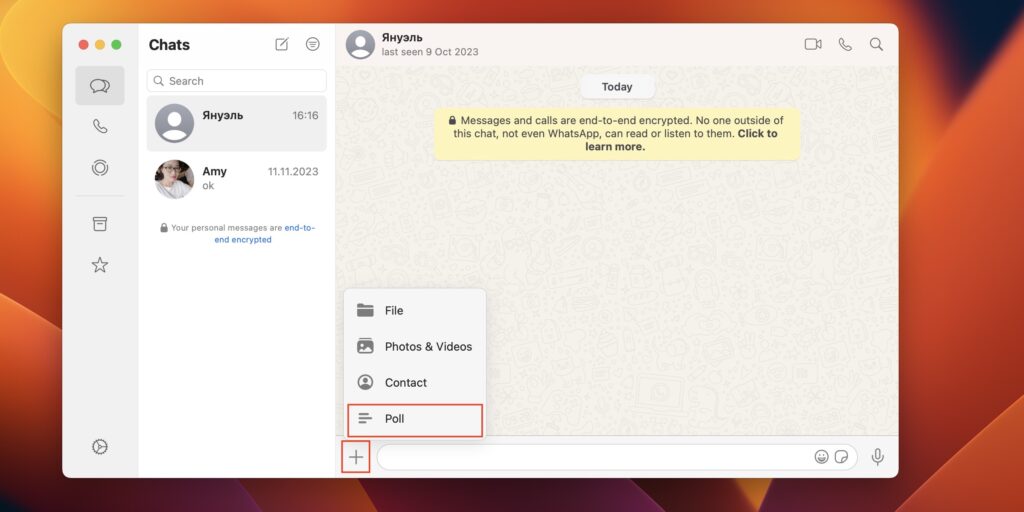
Откройте чат или группу, кликните по плюсику и выберите «Опрос» (Poll).
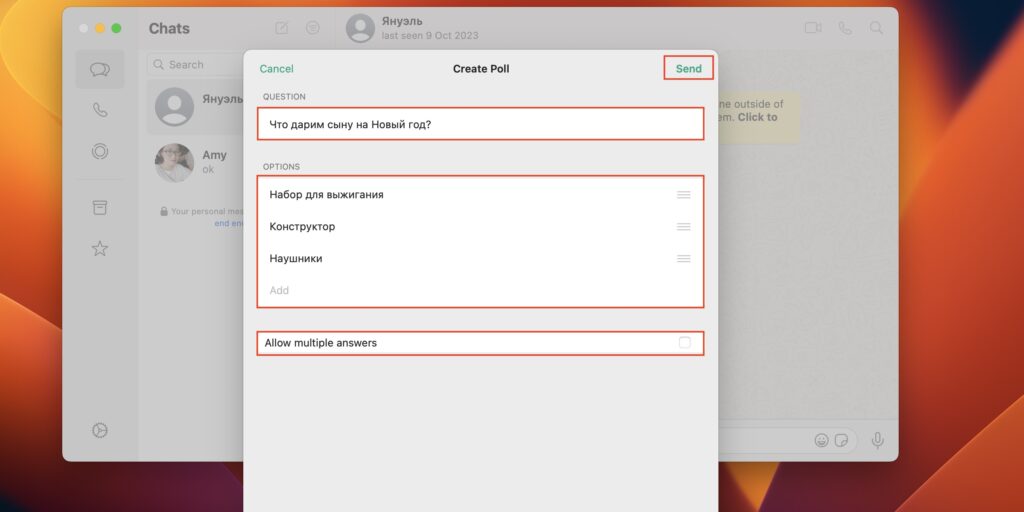
Введите сам вопрос и варианты ответа к нему, при необходимости поставьте галочку напротив пункта «Разрешить несколько ответов» (Allow multiple answers) и нажмите «Отправить».
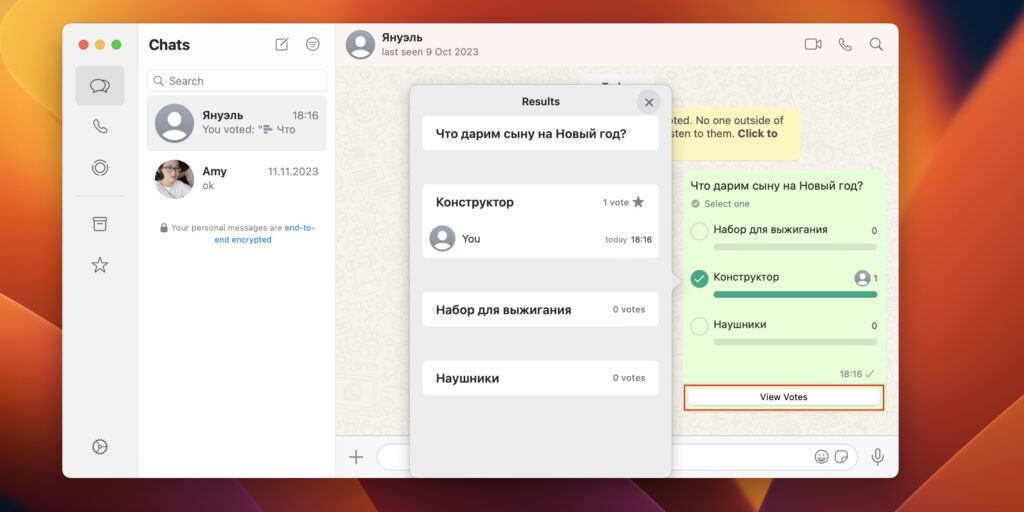
Голосование будет опубликовано, и в нём смогут принять участие все пользователи. По клику на кнопку «Показать голоса» можно будет просмотреть, как они распределились между людьми.

Эффективное взаимодействие в цифровых чатах требует использования современных инструментов, позволяющих участникам легко обмениваться мнениями и идеями. В этом контексте важную роль играет возможность проводить опросы среди собеседников, тем самым упрощая процесс принятия коллективных решений. Простота и удобство таких инструментов значительно облегчают управление взаимодействием в чате.
Подробная инструкция поможет пользователям разобраться в том, как настроить опрос и привнести динамику в их ежедневное общение. Независимо от того, планируется ли небольшая встреча или крупное мероприятие, возможность добавлять опросы станет незаменимой функцией, позволяющей принимать решения быстрее и более демократичным образом. В рамках мессенджера все участники могут участвовать в обсуждениях, высказывать свои предпочтения и учитывать взгляды друг друга.
Понимание структуры взаимодействия в чате и применение правильных инструментов позволяет организовать обсуждение самых разных тем, начиная от простых вопросов и заканчивая сложными решениями. Опытные пользователи быстро найдут способы приспособить эти инструменты под свои нужды, а новичкам предложенная инструкция поможет избавиться от сложностей, связанных с планированием. Каждый шаг имеет значение и приближает всех участников к более ясному и продуктивному общению.
Подготовка к созданию опроса в WhatsApp
Прежде чем приступать к организации опросов в чатах, необходимо тщательно подготовиться. Это помогает избежать недопонимания среди участников и обеспечивает четкость формулировок, повышая эффективность взаимодействия в социальной платформе.
Вначале рекомендуется определить цель, для чего требуется получить мнение участников чата. Четкое понимание задачи поможет выработать правильные вопросы. Необходимо учитывать особенности аудитории, чтобы опрос вызывал интерес и не оставил их равнодушными.
Важно правильно формулировать вопросы, чтобы избежать двусмысленности. Каждый вопрос должен быть лаконичным и понятным. Использование четких формулировок позволяет другим пользователям быстро и без путаницы отвечать на вопросы. Привлеките внимание к теме, формулируя вопросы, которые побудят к размышлению.
Отдельное внимание следует уделить тестированию выбранных вариантов. Прежде чем добавлять опрос в диалог, рекомендуется протестировать вопросы на небольшой группе пользователей. Это помогает выявить недочеты и уточнить формулировки, повышая общую точность опроса.
Убедитесь, что у всех участников чата есть возможность принимать участие в опросе и что никого не исключают из процесса. Это создает атмосферу доверия и вовлеченности. По завершении подготовки и финальной проверки вопросов, можно двигаться к следующему этапу интеграции опроса в выбранный канал общения.
Выбор подходящей группы для голосования
Актуальность темы для членов сообщества – один из основных факторов. Подумайте о том, будет ли тема опроса интересна и важна для вашей аудитории. Направление обсуждений в чате также играет значимую роль: в тематических группах участники более склонны взаимодействовать по вопросам, соответствующим их интересам.
Количество участников в группе – еще один аспект, который стоит принимать во внимание. В небольших чатах опрос может быть воспринят как более личный и значимый. Напротив, в крупных сообществах голосование может охватить более широкую аудиторию и собрать разнообразные мнения.
При этом не забывайте права и полномочия добавлять или изменять настройки опроса. Администраторы зачастую имеют более широкие возможности в организации подобных мероприятий. Рассмотрите возможность обращения к администратору для создания или изменения опроса, если это требуется.
Правильно выбранная аудитория обеспечит не только высокую активность, но и достоверность результатов, что позволит получить ценные инсайты и принять информированные решения.
Настройки конфиденциальности и безопасности
При организации опросов в чатах важно учитывать вопросы безопасности и защиты личных данных участников. Это позволяет сохранность информации и доверие собеседников к платформе. Наладив настройки персонализации и безопасности, вы можете минимизировать риски утечки конфиденциальных данных и манипуляций результатами.
- Ограниченный доступ к опросу: Поскольку чаты могут включать участников с разным уровнем полномочий, установите лимиты на добавление пользователей к опросу, чтобы предотвратить его распространение за пределы выбранного круга.
- Анонимность: Если обсуждение вопросов требует конфиденциальности, настройте инструмент, чтобы не было видно, кто за что проголосовал. Это защитит участников от давления и обеспечит честные ответы.
- Контроль персональных данных: Предоставьте участникам информацию о том, какие данные собирает опрос, как это будет использоваться и храниться. Включите возможность изменять или удалять личную информацию после участия в опросе.
- Проверка устройств: Убедитесь, что каждый из участников использует проверенные и защищенные устройства, чтобы избежать нежелательного доступа к информации.
Эти меры помогут удержать информацию в безопасности и обеспечить участие только доверенных пользователей, что является неотъемлемой частью доверенных онлайн-опросов. Понимание и соблюдение основ конфиденциальности и безопасности полезно при работе с любыми платформами обмена сообщениями.
Формулировка вопросов для опроса
Правильная и четкая формулировка вопросов имеет важное значение для получения достоверных данных в результате проведения опроса в чате. Качественные вопросы помогают участникам ясно понять, что от них требуется, и мотивируют их принять участие. Избегайте слишком сложной или неоднозначной формулировки, чтобы ответы были максимально полезными и корректными.
При подготовке вопросов необходимо учитывать целевую аудиторию и специфические особенности темы. Убедитесь, что вопросы соответствуют уровню знаний и интересам группы. Стремитесь избегать использования технических терминов или жаргонов, если они не являются общеупотребительными для участников чата.
Используйте открытые и закрытые вопросы в зависимости от специфики сбора данных. Закрытые вопросы с четкими вариантами ответов помогают быстрее обработать результаты, в то время как открытые дают возможность участникам выразить своё мнение более подробно. Комбинируйте разные типы вопросов для получения более полной картины.
Разрабатывая вопросы, обеспечьте их логичное следование один за другим. Это поможет не только облегчить восприятие участникам опроса, но и позволит вам, как организатору, получить связный и ритмичный результат. Каждый вопрос должен вытекать из предыдущего, создавая структурированную и непрерывную анкету.
Также важно заранее протестировать ваш опрос на небольшом числе участников. Таким способом можно выявить недочёты в формулировках и откорректировать вопросы перед распространением инструкции на более широкую аудиторию. Это увеличит объективность и полезность данных, собранных в результате проведения опроса в чате.
Опции и варианты ответов
При организации опроса в чате важно учитывать разнообразие вариантов ответов. Это позволяет участникам выразить свое мнение наиболее точно и полно. Множество опций способствует лучшему пониманию настроений и предпочтений в коллективе.
Применение различных видов вариаций ответов делает опрос более гибким:
- Выбор одного варианта: Используется для опросов, в которых предполагается одно единственное решение. Это способствует ясности и быстрому принятию решений.
- Множественный выбор: Участники могут отметить несколько ответов, что позволяет учитывать сложные предпочтения или мнения.
- Свободный ответ: Поле для ввода собственного варианта. Эта опция особенно полезна, когда стандартные ответы не могут в полной мере отразить мнения пользователей.
- Оценочная шкала: Участники могут выразить свою степень согласия или удовлетворенности, что дает возможность количественной оценки чувств и мнений.
- Ранжирование: Позволяет распределить варианты по порядку предпочтения, что полезно для определения приоритетов.
Процесс добавления и настройки вариантов не должен быть сложным, это поможет участникам без затруднений участвовать в опросе. Важно четко объяснять цель и формат вариаций ответов, чтобы все участники чувствовали себя комфортно и уверенно в выборе. Каждый тип ответа служит для определенных задач и условий, поэтому выбирайте их, опираясь на свои цели и аудиторию чата. Учитывая эти аспекты, ваш опрос станет эффективным инструментом сбора данных и построения продуктивного взаимодействия.
Анализ результатов и обратная связь
Эффективное использование опросов в мессенджерах помогает не только в сборе информации, но и в дальнейшем анализе полученных данных для осмысленного принятия решений. Рассмотрим, как грамотно подойти к анализу и обработать полученную обратную связь, превращая её в ценный ресурс для будущих инициатив.
| Шаги анализа | Описание |
|---|---|
| Сбор и структурирование данных | Соберите все результаты опроса в едином документе, чтобы более детально исследовать ответы участников. |
| Качественный анализ | За рамками статистики обратите внимание на качество полученных ответов и выделите наиболее популярные мнения. |
| Индивидуальная обратная связь | Организуйте обсуждение на основе результатов опроса, добавляя контексты и комментарии участников, чтобы усилить понимание. |
Помимо цифровых данных, стоит учитывать и вербальную обратную связь. Индивидуальные комментарии участников могут добавить глубину понимания полученных результатов, а также дать большое количество новых идей. Открытость к обратной связи показывает важность каждого сообщения и способствует активному участию в будущих опросах.
На заключительном этапе проведите рефлексию: оцените успешность опроса и возможность его применения в дальнейшем. Учитывайте конструктивные отзывы и принимайте решения о возможных корректировках стратегии или формулировки вопросов. Этот подход формирует благоприятную атмосферу для дальнейших опросов и создает пространство для постоянного улучшения процесса коммуникации.
Комментарии
В мире, где царит атмосфера общения, WhatsApp является титаном среди платформ для обмена сообщениями.
Благодаря его повсеместному присутствию как в личной, так и в профессиональной сфере, неудивительно, что такие функции, как опросы WhatsApp , стали незаменимыми инструментами для принятия решений в больших группах.
Итак, что же такое опросы WhatsApp и как они могут революционизировать наше взаимодействие и выбор?
Важность опросов WhatsApp для принятия решений в больших группах
Представьте себе: вы планируете командный отдых для своей компании, но на выбор предлагается огромное количество вариантов — от пейнтбола до вечера караоке. Как сделать так, чтобы учесть предпочтения каждого и не утонуть в море противоречивых мнений?
Именно здесь на помощь приходят опросы WhatsApp .
С помощью опросов WhatsApp вы можете без труда собрать отзывы большой группы участников, позволяя каждому высказать свое мнение о важных решениях.
Будь то выбор места для празднования дня рождения или решение о следующем мероприятии по сплочению коллектива, опросы WhatsApp предлагают демократичный способ прийти к консенсусу без бесконечных переписок.
Краткая история и доступность
Опросы WhatsApp прошли долгий путь с момента своего появления. Изначально представленные как сторонняя функция с помощью различных неофициальных плагинов и расширений, теперь они официально интегрированы в платформу, что делает их более доступными и удобными, чем когда-либо прежде.
Прошли времена, когда для проведения опросов в WhatsApp приходилось использовать внешние приложения или сложные обходные пути.
Теперь пользователи могут легко создавать и проводить опросы прямо в своих чатах, упрощая процесс принятия решений и улучшая взаимодействие в группах.
Если вы решаете, какое меню выбрать для командного обеда или хотите получить информацию о сроках реализации проекта, опросы WhatsApp — это простой, но действенный способ собрать отзывы и принять взвешенные решения.
Кроме того, благодаря возможности настраивать параметры опроса и устанавливать время истечения срока действия, вы можете настроить голосование в соответствии с вашими конкретными потребностями.
Как создать опрос в WhatsApp

Создать опрос в WhatsApp — проще простого, но есть несколько ключевых шагов, о которых следует помнить, чтобы все прошло гладко.
Давайте пройдем этот процесс вместе, шаг за шагом.
- Требование последней версии приложения
Прежде чем приступить к работе, необходимо убедиться, что вы используете последнюю версию приложения.
WhatsApp часто выпускает обновления с новыми функциями и улучшениями, поэтому для получения доступа к полному спектру функций, включая опросы, очень важно оставаться в курсе последних событий.
- Шаги по созданию опроса в WhatsApp
Создать опрос в WhatsApp очень просто. Просто следуйте этим простым шагам:
- Ввод вопросов и вариантов опроса
Начните с открытия чата или канала, где вы хотите создать опрос. Затем нажмите на значок вложения (символ скрепки), чтобы открыть меню дополнительных функций. Там выберите опцию «Опрос».
- Затем введите вопрос для опроса в специально отведенное поле в верхней части экрана.
Этот вопрос должен быть четким и лаконичным, побуждая участников давать содержательные ответы. После того как вы составили идеальный вопрос, пришло время добавить варианты опроса.
- Настройка параметров опроса
WhatsApp предлагает несколько настраиваемых параметров, позволяющих адаптировать опрос к вашим конкретным потребностям.
- Вы можете настроить такие параметры, как продолжительность опроса, что позволит вам установить крайний срок подачи голосов участниками.
- Кроме того, вы можете выбрать, будут ли участники видеть результаты опроса в режиме реального времени или подождут, пока он завершится.
- Отправка опроса в чате или канале
После того как вы ввели вопрос и варианты опроса и настроили параметры по своему вкусу, пришло время выпустить свое творение на всеобщее обозрение.
Просто нажмите кнопку «Отправить», и ваш опрос будет доставлен в выбранный чат или канал, чтобы участники могли отдать свои голоса.
- Уведомления для создателей опросов при каждом голосовании
Как создатель опроса, вы будете получать уведомления каждый раз, когда участник проголосует.
Такая обратная связь в режиме реального времени позволит вам быть в курсе хода опроса и отслеживать ответы по мере их поступления.
Создание опроса в WhatsApp — это лишь первый шаг к использованию этой мощной функции для совместной работы и принятия решений.
Ответы на опросы WhatsApp
Теперь, когда вы овладели искусством создания опросов WhatsApp , пришло время переключить внимание на другую сторону уравнения: отвечать на опросы в качестве участника.
Независимо от того, являетесь ли вы членом оживленного группового чата или участником профессионального канала, знать, как эффективно голосовать в опросах WhatsApp , просто необходимо.
Как пользователи могут голосовать в опросах
Проголосовать в опросе WhatsApp можно простым нажатием кнопки. При публикации опроса в чате или канале участники увидят вопрос опроса вместе с доступными вариантами, перечисленными ниже. Чтобы отдать свой голос, пользователям нужно лишь нажать на вариант, который лучше всего отражает их предпочтения.
Например, вы входите в состав команды, планирующей выездное мероприятие компании, и в ходе опроса вам предстоит выбрать одно из двух возможных направлений: безмятежный пляжный курорт или авантюрный отдых в горах. Просто нажав на предпочтительный вариант, участники могут принять решение и внести свой вклад в общий консенсус.
Механизм изменения или снятия голосов
Но что, если вы передумаете после того, как отдадите свой голос? Не бойтесь — в WhatsApp есть простой механизм для изменения или удаления вашего голоса.
Просто вернитесь к опросу в чате или канале, где он был опубликован, и нажмите на другой вариант, чтобы обновить свой голос.
Кроме того, вы можете нажать на первоначально выбранную опцию, чтобы полностью удалить свой голос.
Благодаря такой гибкости участники могут корректировать свои предпочтения по мере необходимости, что позволяет оперативно принимать решения, не ограничивая пользователей в их первоначальном выборе.
Ограничения на множественные ответы на основе настроек опроса
Стоит отметить, что возможность выбора нескольких ответов в опросе WhatsApp зависит от настроек, выбранных создателем опроса. В некоторых случаях создатели могут ограничить участников одним голосом, а в других — разрешить выбирать несколько вариантов.
Например, если опрос создается для выбора даты командного совещания, а участников просят указать, что они могут присутствовать на нескольких датах, создатель опроса может включить возможность выбора участниками всех подходящих для них дат. Такая гибкость обеспечивает возможность настройки параметров опроса в соответствии с конкретными потребностями каждой ситуации.
Просмотр и управление результатами опроса
Создание опроса в WhatsApp — это только начало. Как только голоса начнут поступать, необходимо знать, как эффективно отслеживать и управлять результатами.
В этом разделе мы рассмотрим функции, доступные для просмотра и управления результатами опросов в WhatsApp, что позволит вам принимать обоснованные решения на основе отзывов в режиме реального времени.
Отслеживание ответов на опрос и общего числа голосов
Как создатель опроса WhatsApp , следите за ответами и общим количеством голосов — это ключ к пониманию предпочтений ваших участников.
WhatsApp предоставляет удобный интерфейс для отслеживания результатов опроса, позволяя просматривать количество голосов, полученных за каждый вариант, и следить за общим ходом опроса.
Например, вы организовываете мероприятие по сплочению коллектива и проводите опрос, чтобы выбрать между вариантами в помещении и на открытом воздухе. Регулярно проверяя результаты опроса, вы сможете определить, какой вариант набирает популярность среди членов вашей команды, и соответствующим образом скорректировать свои планы.
Просмотр голосовавших и их ответов
Помимо отслеживания общих ответов на опрос, WhatsApp также позволяет увидеть, кто проголосовал, и их индивидуальные ответы.
Такой уровень детализации дает ценную информацию о предпочтениях и мнениях каждого участника, позволяя вам адаптировать свой подход и учесть любые опасения или соображения, высказанные конкретными людьми.
Например, вы проводите опрос, чтобы собрать отзывы о предлагаемых изменениях в графике проекта. Просматривая голосовавших и их ответы, вы можете выявить заинтересованные стороны, у которых могут быть оговорки или альтернативные предложения, что позволит вам привлечь их к дальнейшему обсуждению и сотрудничеству.
Управление видимостью и деталями опроса
WhatsApp предлагает ряд возможностей для управления видимостью и деталями ваших опросов.
Вы можете выбрать, показывать ли результаты опроса участникам в режиме реального времени или скрывать их до завершения опроса, что обеспечивает большую гибкость и контроль над процессом голосования.
Кроме того, вы можете редактировать детали опроса, включая вопрос и варианты, даже после того, как он будет передан участникам.
Это позволит вам усовершенствовать стратегию проведения опроса и адаптироваться к меняющимся обстоятельствам, не нарушая процесса голосования для участников.
Удаление опросов
После того как опрос отслужил свое, у вас есть возможность удалить его из чата или канала, где он был опубликован.
Это поможет упорядочить и очистить ваши разговоры, удалить устаревшие опросы и освободить место для новых обсуждений и решений.
Эффективно управляя видимостью и деталями опроса, вы сможете обеспечить плавное и упорядоченное голосование для участников, сохраняя контроль над процессом голосования.
Особенности опросов на канале

Хотя создание опросов в групповых чатах — обычное дело, WhatsApp также предлагает специальные функции для проведения опросов в каналах.
Процесс создания опросов на канале
Создание опроса в канале WhatsApp аналогично созданию опроса в групповом чате. Однако есть некоторые отличия, о которых следует знать.
Чтобы создать опрос в канале, просто перейдите на канал, где вы хотите поделиться опросом, и выполните те же действия, которые описаны ранее для создания опроса в чате.
После того как опрос создан и опубликован на канале, участники могут голосовать так же, как и в групповом чате. Это удобный способ сбора отзывов и принятия решений в больших сообществах.
Ограничения на редактирование и удаление опросов на канале
В то время как WhatsApp позволяет гибко редактировать и удалять опросы в групповых чатах, опросы в каналах имеют определенные ограничения. После того как опрос создан и опубликован в канале, возможности его редактирования или удаления становятся более ограниченными.
Например, хотя создатели опроса могут просматривать и отслеживать ответы, они могут не иметь возможности редактировать вопрос или параметры опроса после того, как он был опубликован на канале. Аналогично, удаление опроса с канала может потребовать дополнительных разрешений или административного контроля в зависимости от настроек канала.
Просмотр подробностей опроса на канале, включая информацию об избирателях
Несмотря на ограничения по редактированию и удалению опросов на канале, WhatsApp предоставляет широкие возможности для просмотра подробной информации об ответах на опросы, включая данные избирателей.
Создатели опросов могут получить доступ к таким данным, как количество проголосовавших и их индивидуальные ответы, что позволяет глубже понять предпочтения и настроения сообщества.
Например, представьте, что вы являетесь модератором канала WhatsApp , посвященного обсуждению идей новых продуктов. Просматривая подробную информацию об опросах, включая демографические данные и предпочтения избирателей, вы можете получить ценные сведения о том, какие идеи вызывают наибольший отклик у вашей аудитории, и соответствующим образом адаптировать свой контент.
Опросы на каналах — это мощный инструмент для вовлечения и взаимодействия с большими сообществами в WhatsApp. Понимая уникальные особенности и нюансы, связанные с опросами каналов, вы сможете использовать эту функцию для развития сотрудничества и стимулирования значимых разговоров в ваших каналах.
Лучшие практики проведения опросов в WhatsApp

Теперь, когда вы знакомы с основами создания и использования опросов WhatsApp , давайте рассмотрим некоторые лучшие практики, чтобы ваши опросы были эффективными и действенными.
Эти советы помогут вам максимально эффективно использовать этот мощный инструмент коммуникации — от составления четких и лаконичных вопросов до использования опросов в различных целях.
- Обеспечение четкости и краткости вопросов и вариантов
Ключ к успешному опросу в WhatsApp лежит в ясности. При составлении вопроса и вариантов ответа старайтесь быть четкими и лаконичными, чтобы участники понимали, какой выбор перед ними стоит. Избегайте двусмысленности или слишком сложных формулировок, которые могут запутать или расстроить респондентов.
Например, если вы проводите опрос своей команды, чтобы выбрать новый инструмент управления проектами, ваш вопрос может звучать следующим образом: «Какой инструмент управления проектами вы предпочитаете?», а затем четкие варианты, такие как «Инструмент A» и «Инструмент B».
- Ограничение количества вариантов для ясности
Хотя может возникнуть соблазн включить в опрос широкий спектр вариантов, слишком большое количество вариантов может перегрузить участников и снизить эффективность опроса. Вместо этого постарайтесь ограничить количество вариантов, сосредоточившись на наиболее важных и значимых.
Например, если вы опрашиваете свою команду, чтобы выбрать дату проведения мероприятия по сплочению коллектива, вы можете предложить три потенциальные даты на выбор, а не представлять длинный список дат, охватывающий несколько недель.
- Использование опросов для получения обратной связи, создания шумихи и принятия решений
Опросы WhatsApp — невероятно универсальный инструмент, который можно использовать не только для принятия решений. Попробуйте использовать опросы для сбора отзывов от вашей аудитории, создания шумихи вокруг предстоящих событий или инициатив, а также для оценки настроений по важным вопросам.
Например, вы можете использовать опрос, чтобы получить отзывы о недавнем общекорпоративном собрании, вызвать интерес к предстоящему запуску продукта или оценить удовлетворенность сотрудников новой политикой на рабочем месте.
Следуя этим передовым методам, вы сможете добиться того, чтобы ваши опросы WhatsApp были увлекательными, информативными и эффективными, способствуя конструктивному взаимодействию и сотрудничеству в ваших группах и каналах.
Новые обновления и усовершенствования для опросов WhatsApp

WhatsApp постоянно развивается, чтобы удовлетворить потребности своих пользователей, и опросы не являются исключением. В этом разделе мы рассмотрим некоторые из последних обновлений и улучшений для опросов WhatsApp , от опросов с одним голосом до улучшенной функции поиска и многого другого.
- Введение избирательных участков с одним голосом
В ответ на отзывы и пожелания пользователей WhatsApp недавно представил возможность создания опросов с одним голосом. Эта функция позволяет создателям опросов ограничивать участников одним голосом, предотвращая множественный выбор и обеспечивая справедливые и точные результаты опроса.
Например, если вы проводите опрос, чтобы выбрать следующую книгу для книжного клуба, вы можете включить режим одиночного голосования, чтобы каждый участник мог проголосовать только за одну книгу.
- Поиск опросов в чатах
Найти прошедшие опросы в чатах WhatsApp иногда бывает непросто, особенно в оживленных групповых беседах. Чтобы решить эту проблему, WhatsApp представил улучшенную функцию поиска, которая позволяет пользователям легко находить опросы в своих чатах.
Теперь вы можете быстро находить и пересматривать результаты прошлых опросов, просто вводя соответствующие ключевые слова или фразы в строку поиска, что делает обращение к результатам предыдущих опросов или продолжение текущих обсуждений более простым, чем когда-либо.
- Следите за результатами опросов с помощью уведомлений
Следить за результатами опросов в режиме реального времени очень важно для того, чтобы оставаться в курсе событий и принимать своевременные решения. Чтобы помочь пользователям быть в курсе активности в опросах, WhatsApp теперь предоставляет создателям опросов уведомления каждый раз, когда участник отдает свой голос.
Такая обратная связь в режиме реального времени позволяет создателям опросов отслеживать ход их проведения и оперативно реагировать на возникающие тенденции или закономерности, что позволяет им адаптировать и корректировать свои стратегии по мере необходимости.
- Обмен документами и медиафайлами с подписями наряду с опросами
Помимо текстовых опросов, WhatsApp теперь позволяет пользователям делиться документами, мультимедиа и другим контентом вместе с опросами, дополняя их контекстными подписями. Это усовершенствование обеспечивает большую гибкость и творческий подход к созданию опросов, позволяя пользователям обогащать их дополнительной информацией или визуальными элементами.
Например, вы можете поделиться слайдами презентации и провести опрос, чтобы собрать отзывы о новой функции продукта, или прикрепить видеоклип с титрами, чтобы вызвать дискуссию по актуальной теме.
Эти обновления и усовершенствования демонстрируют стремление WhatsAppк инновациям и удобству пользователей, предоставляя им новые инструменты и возможности для улучшения общения и совместной работы.
Часто задаваемые вопросы об опросах WhatsApp
Опросы WhatsApp произвели революцию в способах сбора отзывов и принятия решений в групповых чатах и каналах.
Однако, как и в случае с любой новой функцией, у пользователей могут возникнуть вопросы о том, как лучше использовать опросы в своих интересах. Давайте рассмотрим некоторые распространенные вопросы и проблемы, связанные с опросами в WhatsApp .
- Возможности и ограничения создателей опросов
Как создатель опросов в WhatsApp, вы можете создавать опросы, отслеживать ответы и управлять настройками опросов. Однако важно отметить, что существуют определенные ограничения, о которых следует знать. Например, хотя вы можете отслеживать общие ответы на опросы и просматривать информацию об избирателях, редактирование или удаление опросов может быть ограничено, особенно в настройках канала.
- Ограничения переадресации опроса
WhatsApp накладывает ограничения на пересылку опросов, чтобы предотвратить спам и злоупотребления. Как правило, опросы можно пересылать только в том же чате или канале, где они были созданы, что ограничивает их охват для обеспечения значимого и релевантного вовлечения.
- Удаление и истечение срока действия опросов
Создатели опросов имеют возможность удалять их из чатов или каналов после того, как они отработали свое предназначение. Кроме того, опросы могут быть настроены на истечение определенного периода времени, что позволяет им оставаться актуальными и своевременными. Однако важно отметить, что после удаления или истечения срока действия опроса его результаты могут быть недоступны.
- Создание опросов на различных устройствах, включая Android, iOS и WhatsApp Web
Независимо от того, используете ли вы WhatsApp на Android, iOS или в Интернете, создание опросов не требует особых усилий. Процесс остается неизменным на всех устройствах, что позволяет создавать опросы и взаимодействовать с участниками из любого места и в любое время. Просто откройте функцию создания опроса в своем чате или канале и следуйте подсказкам, чтобы начать.
Заключение
Опросы WhatsApp стали бесценным инструментом общения, сотрудничества и принятия решений в современную цифровую эпоху. От сбора отзывов о командных инициативах до создания шумихи вокруг предстоящих событий — опросы предлагают универсальный и удобный способ взаимодействия с аудиторией и принятия осознанных решений.
Следуя передовым практикам, используя новые обновления и улучшения, а также решая распространенные вопросы и проблемы, вы сможете использовать весь потенциал опросов WhatsApp для оптимизации коммуникации и стимулирования значимых взаимодействий в группах и каналах.
Все способы:
- Способ 1: Стандартные средства
- Android
- iOS
- Windows
- Способ 2: Сторонние средства
- Вопросы и ответы: 0
Способ 1: Стандартные средства
Создавать опросы в WhatsApp можно стандартными средствами мессенджера на любой поддерживаемой платформе, будь то Android, iOS или Windows. При этом рассматривать отдельно создание и настройку группы, в рамках которой будет продемонстрирована подготовка формы, мы не будем, так как данную тему лучше изучить в отдельной инструкции.
Подробнее: Создание группы в WhatsApp
Android
- Откройте официальный клиент WhatsApp для Android, с помощью верхней панели перейдите на вкладку «Чаты» и выберите группу, в которой хотите опубликовать сообщение. После этого необходимо воспользоваться значком с изображением скрепки в рамках блока «Сообщение» и из всплывающего окна выбрать «Опрос».
- На новой странице следует первым делом заполнить поле «Задайте вопрос» в соответствии с основной темой опроса. Оставшиеся блоки, как нетрудно догадаться, позволяют указать от двух до двенадцати вариантов ответов, опять же, в текстовом формате. Каждый из созданных пунктов при этом можно свободно менять местами путем зажатия и перетаскивания в нужное место.
- Дополнительно можете задействовать опцию «Разрешить несколько ответов», чтобы разблокировать возможность одновременного выбора нескольких подготовленных вами вариантов. По завершении нажмите кнопку отправки в правом нижнем углу и дождитесь новых голосов.
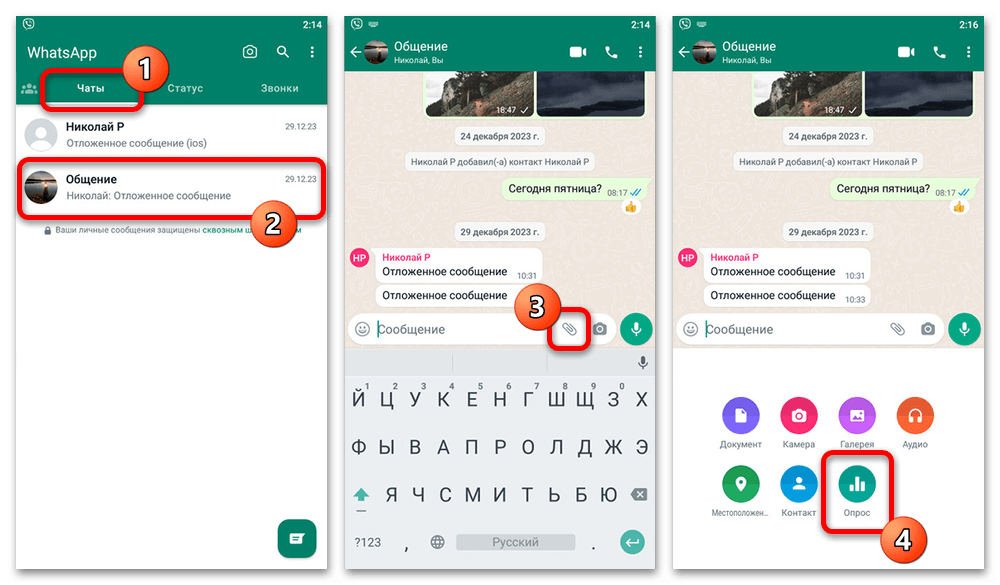
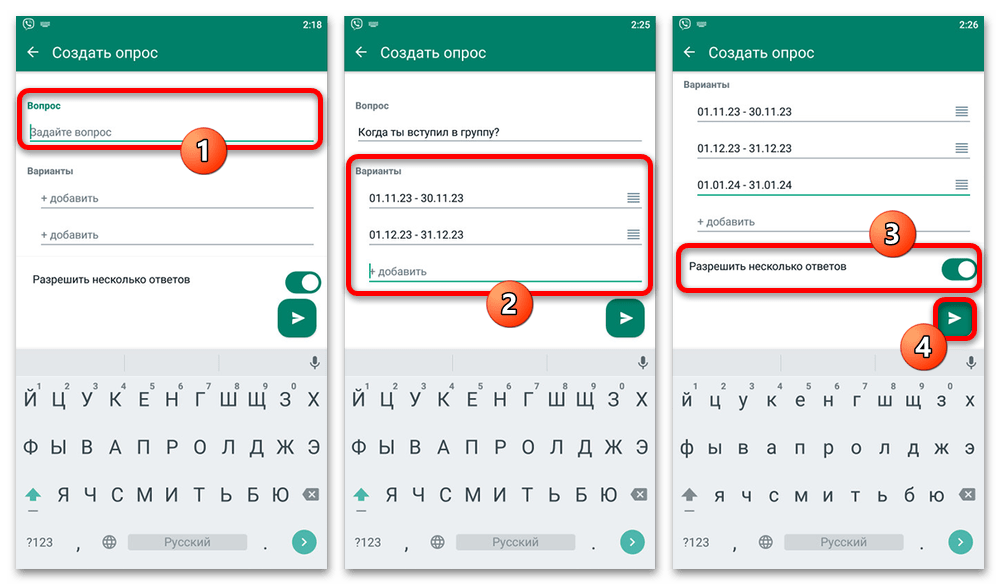
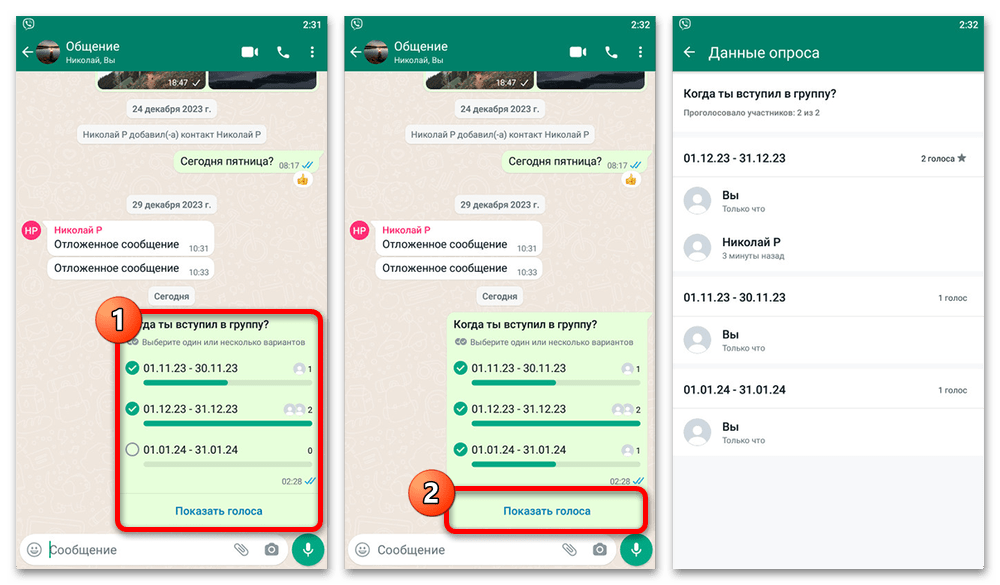
Каждый участник может свободно менять свой голос в рамках опроса путем установки галочки напротив одного из пунктов, а также просматривать статистику по голосам участников с помощью кнопки «Показать голоса». Изменить собранную статистику вручную не получится, равно как и ограничить возможность голосования для определенных участников.
iOS
- Если вами используется версия WhatsApp для iOS, на нижней панели коснитесь вкладки «Чаты» и в общем списке переписок найдите чат группы, где хотите разместить соответствующее сообщение. В качестве следующего шага воспользуйтесь кнопкой «+» в левой части нижней панели и из всплывающего окна выберите «Опрос».
- Теперь необходимо заполнить единственное доступное текстовое поле в категории «Вопрос» в соответствии с темой для опроса, как правило, без видимых ограничений на максимальное количество и разновидность используемых символов. Аналогичным образом необходимо добавить варианты ответов, минимальное количество которых равно двум, а максимальное — сразу двенадцати.
- Перед нажатием кнопки «Отправить» в правой части верхней панели обязательно убедитесь, что включена или отключена функция «Разрешить несколько ответов», позволяющая участникам отмечать сразу несколько пунктов. Если этого не сделать, в будущем изменить какие-либо параметры не получится – придется удалять, настраивать и повторно публиковать сообщение с опросом.
Разобравшись с публикацией опроса, в качестве полноценного участника можете сразу отметить один из вариантов. Чтобы ознакомиться с подробностями голосования, используйте кнопку «Показать голоса» в нижней части блока с сообщением, доступность которой зависит от наличия хотя бы одного голоса. К сожалению, как-либо редактировать статистику нельзя, даже если вы являетесь админом.
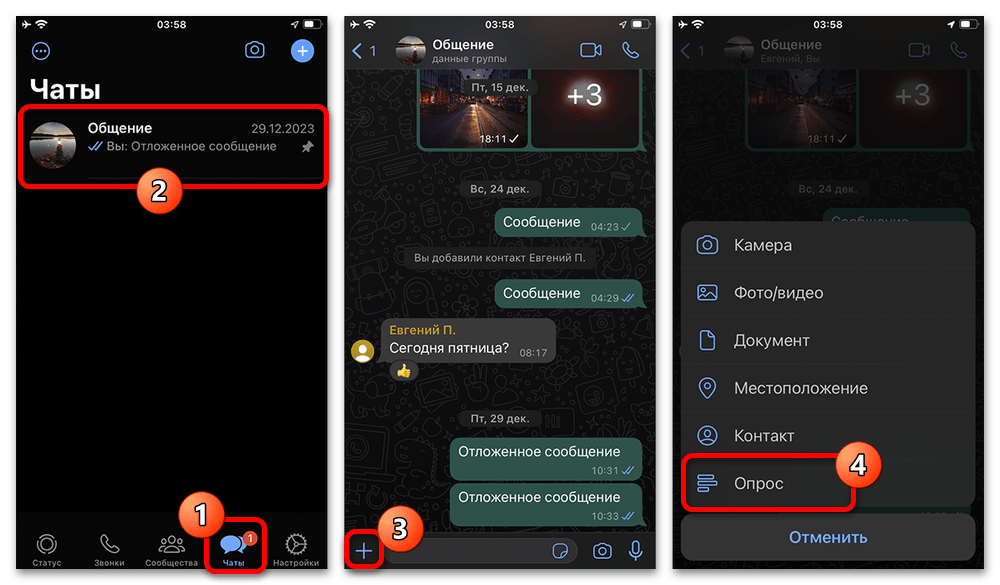

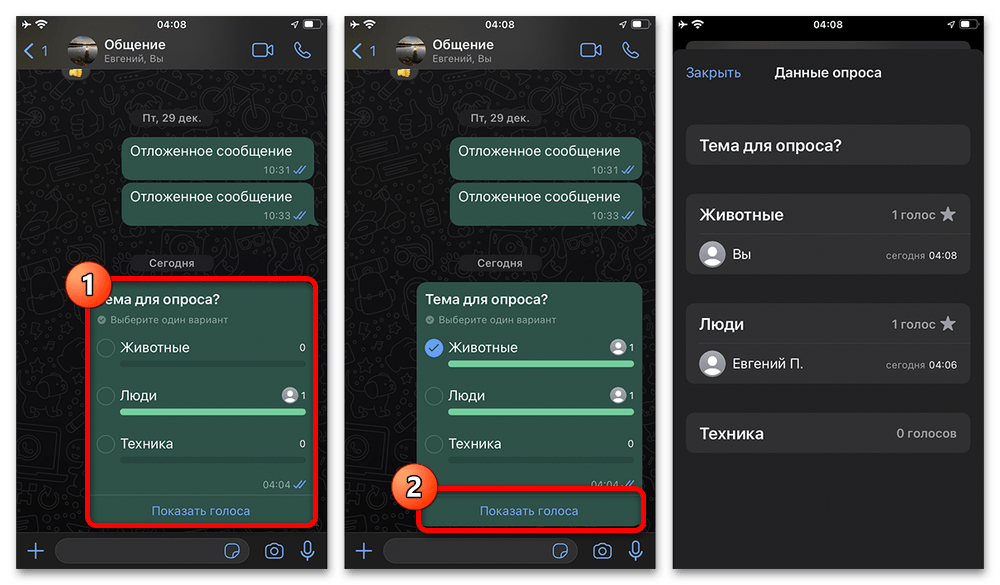
Windows
- Чтобы выполнить поставленную задачу в WhatsApp для Windows, следует открыть соответствующее приложение и первым делом из общего списка чатов выбрать переписку нужной группы, по необходимости используя встроенный поиск. После этого, находясь на странице с историей сообщений, нажмите кнопку со скрепкой рядом с текстовым полем «Введите сообщение» и выберите «Опрос».
- Заполните основное поле «Введите вопрос для опроса» в соответствии с подписью и добавьте нужные варианты ответов ниже. В настоящее время, как и в остальных версиях Ватсапа, максимальное количество пунктов ограничено двенадцатью, тогда как минимальное — двумя.
- Установите галочку «Разрешить несколько ответов», если требуется возможность голосования сразу за несколько вариантов, и нажмите отмеченную кнопку публикации в нижней части окна. Помните, что изменить существующий опрос не получится, и потому необходимо сразу проверить настройки.
Проверить подробную информацию о голосах после публикации можно на отдельной странице при нажатии кнопки «Показать голоса». Здесь в рамках отдельного окна доступно минимум сведений об участниках, будь то статистика вариантов или пользователей, участвовавших в опросе.
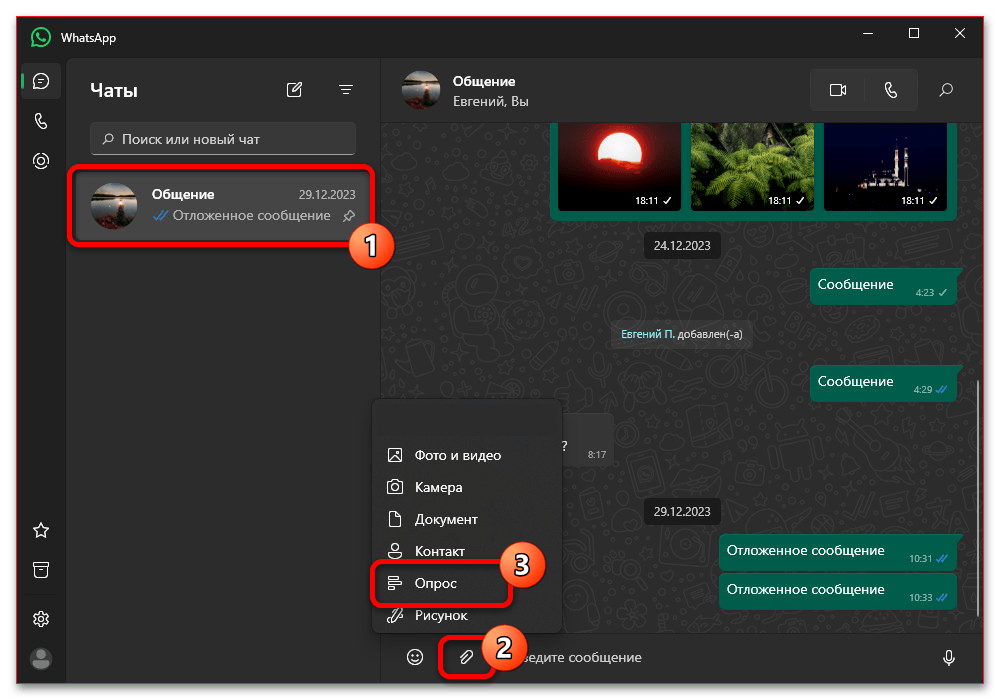
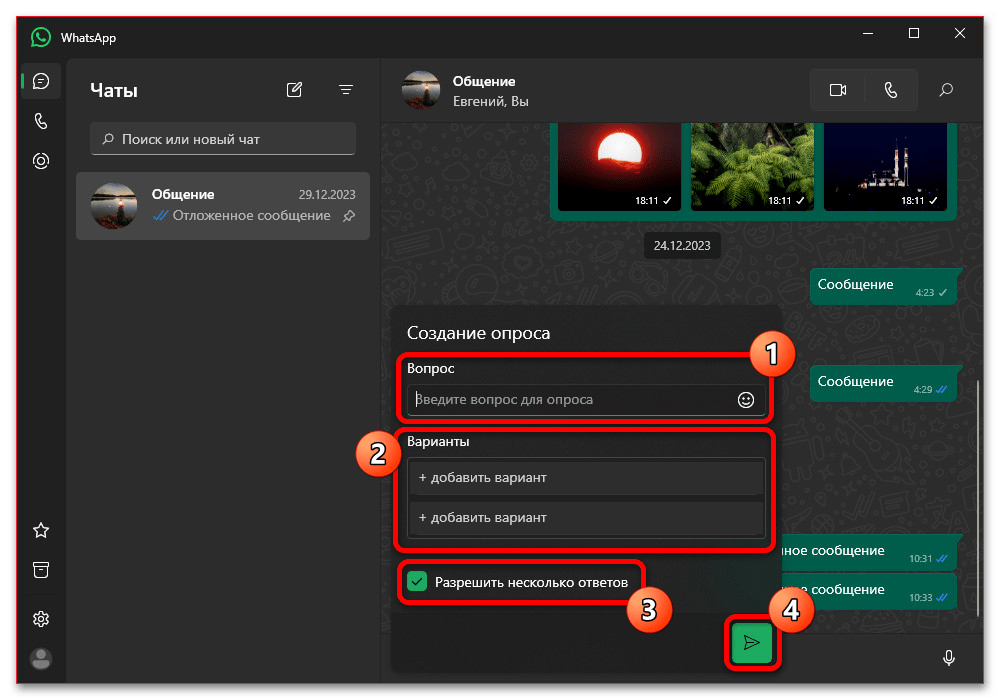
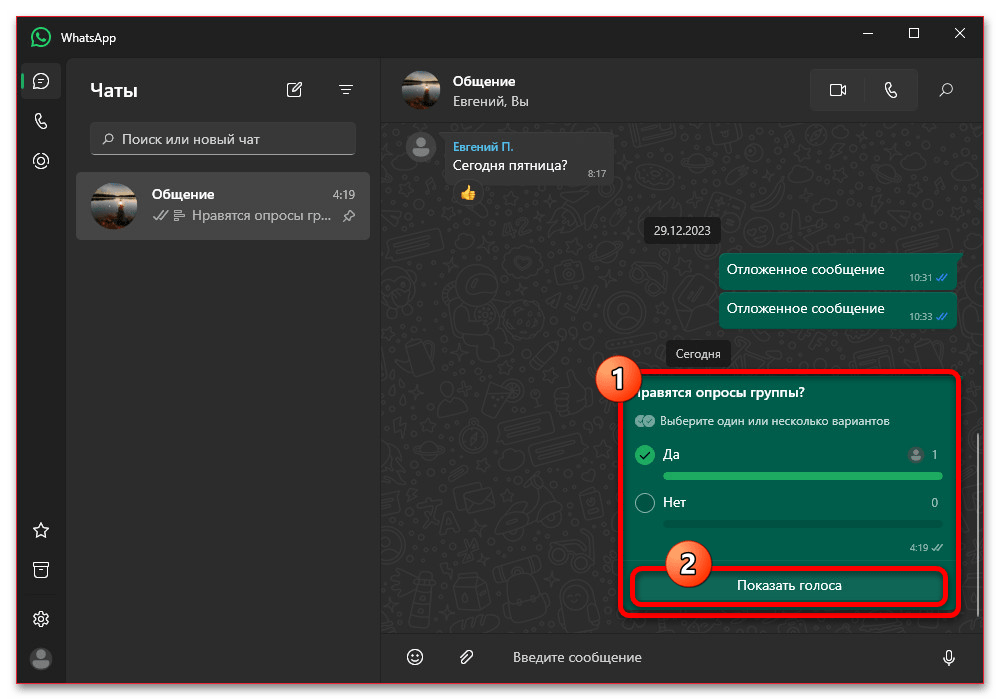
Способ 2: Сторонние средства
Помимо стандартных рассмотренных ранее средств, доступных в рамках мессенджера вне зависимости от разновидности переписки, в качестве альтернативы можно воспользоваться сторонними ресурсами. Данный вариант решения позволяет создавать опросы при использовании большего количества инструментов, однако сама по себе публикация будет ограничена ссылкой для самостоятельного перехода.
Если вас устраивает главный недостаток решения, можете ознакомиться с другой инструкцией на нашем сайте, где рассказывается об одном из лучших сервисов для создания опросов. В процессе требуется подготовить форму, получить прямую ссылку и разместить ее в чате/на канале WhatsApp в качестве текстового сообщения с предложением пройти опрос. Результаты можно будет посмотреть в панели управления сервиса.
Подробнее: Создание опросов с помощью Google Форм